6 способов, как подключить телефон к проектору
Необходимость подключить мобильник к проектору может возникнуть у кого угодно. В статье собраны все варианты подключения смартфона к проектору: от HDMI-шнура до беспроводных способов.

Читайте также: Проектор или телевизор – что выбрать для дома: гайд в 9 пунктах
Как подключить телефон к проектору
Есть 2 варианта передачи изображения со смартфона на другой экран, для которых не понадобится наличие компьютера или даже планшета:
- проводной;
- беспроводной.
При выборе следует учитывать возможности техники, так как далеко не у всех проекторов есть функция соединения «по воздуху». Как правило, так могут делать только проекторы средней и премиальной ценовой категории,такие как Sony VPL-EX455, чья цена стартует от $700. Проводной способ подойдет даже для самых бюджетных моделей за $200.
В тему: Топ-10 смартфонов до 5000 гривен — рейтинг лучших бюджетных телефонов
Беспроводное подсоединение

Для подключения телефона к проектору через беспроводной метод с помощью WiFi нужно загрузить специальные программы. Список софтов указан в инструкции ниже.
Полезно узнать: Проектор для домашнего кинотеатра – как выбрать и какой из 3 видов лучше
Достоинства и недостатки беспроводного подключения к проектору
У беспроводного соединения есть свои плюсы и минусы, которые следует учитывать при выборе типа подключения.
|
Достоинства |
Недостатки |
|---|---|
| Простой процесс синхронизации | Иногда случаются сбои в передаче данных |
| Отсутствие проводов | На некоторых устройствах нужно устанавливать дополнительные программы |
| Не нужно привязываться к одной точке в помещении: можно ходить с телефоном по комнате | Дороговизна проекторов |
Также следует учитывать, поддерживает ли проектор и телефон работу с определенными технологиями, так как протоколы Miracast (Windows friendly) и Chromecast (Google friendly) отличаются.
Miracast
Технология основанная на базе Wi-fi Direct, которая поддерживается только продвинутыми девайсами. Она уже довольно популярна в телевизорах, и через свою универсальность постепенно становится одним из главных методов подключения проекторов к телефону.
Достоинства:
- поддержка объемного звука;
- возможность отображения на проекторе всего, что происходит на экране мобильного;
- WPA2-шифрование для улучшенной защиты;
- возможность просмотра высококачественного видео.
Алгоритм подключения:
- Запустить Miracast на проекторе.
- Зайти в настройки девайса.
- Кликнуть на режим «Экран» и выбрать проектор, как экран.
Chromecast

Один из популярнейших методов соединения, благодаря которому даже старые и бюджетные устройства смогут работать без проводов.
Интересно: Chromecast — маленький гаджет, который подсоединяется «по облаку» с телефоном/компьютером и передает по проводу сигнал на подключаемое устройство через HDMI-разъем.
Средняя цена устройства — $30-50, что позволяет в несколько раз сэкономить владельцам простых проекторов за $200-300.
Алгоритм подключения следующий:.
- Включить оба устройства и соединить их.
- Установить на телефон приложение Google Home.
- Подключить Chromecast и телефон к одной сети.
- Открыть Google Home, синхронизировать Chromecast и телефон.
- Начать трансляцию.
Wi-Fi
Еще один популярный способ подключения. Работа основана на том, что проектор становится вторым монитором.
Алгоритм коннекта следующий:
- Подключиться к Wi-fi /создать на мобильном точку доступа.
- Подключить проектор к этой же сети.
- Открыть настройки мобильного и выбрать подпункт «Экран».
- Перейти в графу «Беспроводное проецирование».
- Настроить экран согласно дальнейшим инструкциям.
Важно: Такой способ доступен только для устройств с Android 4.2.2 и iOS 7 и новее. Телефоны старше не имеют функции беспроводного сопряжения с экраном.
Может пригодиться: Как выбрать хороший роутер — 8 главных критериев
Проводное подключение

Подойдет для всех проекторов вне зависимости от ценовой категории. Успешность соединения зависит от того, поддерживают ли гаджеты типы соединения, представленные ниже.
HDMI
Универсальный метод, который работает с большей частью техники. Если в телефоне есть возможность подключить mini-HDMI, достаточно приобрести шнур mini HDMI-HDMI и наслаждаться контентом. Если у телефона нет разъема, то следует купить переходник USB-HDMI.
Важно: Если у проектора есть только VGA-разъем, следует приобрести HDMI-VGA переходник. Но учитывать, что качество картинки заметно упадет и будет отсутствовать звук.
Алгоритм соединения:
- Подключить HDMI к гаджетам.
- Установить дополнительное ПО на смартфон (список нужных программ указан в инструкции к проектору).
- Настроить частоту и разрешение изображения, если это не произошло автоматически.
Основным недостатком HDMI-соединения можно считать быструю разрядку смартфона. Поэтому желательно держать рядом мощный павербанк по типу HUAWEI AP20, который будет поддерживать заряд смартфона.
В тему: Как выбрать проектор для дома
MHL
Стандарт обмена данных, где изображение будет практически наравне с HDMI (частота до 120 к./сек с разрешением вплоть до 8К). Для такого подключения нужно наличие интерфейса micro-USB с одной стороны и HDMI/USB с другой. Далее нужно с помощью переходников подключить оба устройства и провести настройку изображения.
Такой способ передачи данных подойдет, если смартфон будет поддерживать MHL-стандарт. Узнать, работает ли гаджет с этой технологией, можно на официальном сайте MHL.
USB-кабель
Один из самых популярных вариантов, как подключиться к проектору через телефон. Вариации разъема присутствуют на любом гаджете, исключением является iPhone с его Lightning-ом. Но к нему можно приобрести переходник Lightning— USB.
Если проектор работает с MHL, он будет читать мобильный как флешку. Подключение будет через HDMI по шнуру micro-USB—HDMI. Если у проектора есть только VGA, то нужно купить HDMI-VGA переходник.
Алгоритм подключения:
- Соединить гаджеты посредством USB.
- Подключить устройства к электросети.
- Установить необходимые драйверы
- Выбрать USB в качестве источника сигнала.
- Найти нужные файлы.
Плюсом такого способа подключения станет простота настройки и бюджетная стоимость самого переходника для коннекта смартфона с проектором.
Минус — можно будет воспроизвести медиа-файлы, которые поддерживаются проектором, так как он будет считывать телефон как новую флешку. В этом случае не получится запустить приложения и игры, используя проектор в качестве замены монитору.
Список необходимых переходников

Чаще всего при соединении переходники не нужны. Однако есть нестандартные случаи, к которым нужно быть готовыми заранее.
В таблице собран список всех возможных переходников при подключении смартфона к проектору.
|
Переходник |
Когда может пригодиться |
| USB-C–HDMI | Если телефон не работает с MHL и у него нет mini-HDMI |
| MHL–HDMI | Если гаджет работает с MHL |
| HDMI-VGA | Если экран работает только с VGA |
| Lightning — USB, Lightning — HDMI |
Для трансляции материалов со смартфона на проектор нужно соблюдать требования к синхронизации. Поэтому стоит внимательно изучить возможности гаджетов и решить, какой способ подойдет в конкретном случае.
Как подключить телефон к проектору. Актуальные способы, инструкция
Если вы хотите посмотреть фильм на большом экране или показать презентацию PowerPoint нескольким людям, подключение телефона к проектору будет как никогда полезным. Количество доступных вариантов подключения зависит от используемого проектора. Каждая модель имеет разные порты и функции. Давайте рассмотрим наиболее распространенные варианты.

Как подключить Андроид к проектору — беспроводное приложение
Прежде всего, проверьте, есть ли для вашего проектора специальное приложение для смартфона, которое можно использовать для управления устройством. Это самый простой и доступный вариант. Проекторы известных брендов поставляются с приложениями, которые позволяют подключаться к ним через Wi-Fi или Bluetooth и проецировать экран смартфона. Если вы не можете найти программу в Play Market или App Store, зайдите на веб-сайт компании, выпустившей проектор, или поищите в инструкции к устройству.

Как подключить телефон к проектору, лучшие способы
Способ 1. Chromecast
Этот вариант подходит для подключения к проектору большинства Android устройств. Google Chromecast подключается непосредственно к порту HDMI на проекторе, а изображение передается со смартфона на устройство через Wi-Fi (обязательно).

Способ 2. Miracast
Многие Android-устройства и проекторы имеют встроенную поддержку Miracast. Если телефон поддерживает эту технологию, а проектор — нет, можно использовать специальный Miracast видеоадаптер, который подключается непосредственно к порту HDMI на проекторе. Таким образом можно стримить что-угодно — от фильмов до мобильных игр.

Способ 3. Можно ли подключить телефон к проектору через кабель
Если беспроводные решения Вам не подходят, можно попробовать соединение с помощью кабелей. Главное условие — чтобы смартфон поддерживал один из распространенных типов проводных соединений. Самые известные — это MHL или HDMI.
- HDMI. Если смартфон имеет порт Mini-HDMI (что бывает очень редко), используйте кабель Mini-HDMI для прямого подключения к порту HDMI на проекторе. Некоторые устройства, такие как Samsung Galaxy S8 и Note 8, могут поддерживать переходник USB-C на HDMI.
- MHL. Если телефон поддерживает MHL, вы можете подключить MHL-HDMI адаптер к устройству, а затем подключить его к порту HDMI на проекторе.

Примечание. Если вы покупаете MHL-HDMI адаптер, убедитесь, что он поддерживает нужную версию MHL (2.0, 3.0 и т. д.).
Если у вашего проектора нет порта HDMI, скорее всего потребуется использовать порт VGA. В продаже можно найти адаптеры MHL-VGA и Mini-HDMI-VGA, но тут нужно быть осторожным. Многие из них не надежны. Для достижения наилучших результатов ищите тот, который специально создан для вашей модели телефона, или читайте комментарии и задавайте вопросы покупателям, чтобы убедиться в работоспособности и качестве устройства.
Мы рассмотрели самые популярные варианты, как подключить телефон к проектору. Делитесь своим опытом подключения конкретной модели смартфона к проектору в комментариях ниже — эта информация будет очень полезной для других читателей.
Как подключить устройство Android к проектору
Устройства Android великолепны, но маленький размер экрана иногда может мешать просмотру видеоконтента. Когда Вы подключаете свое устройство к проектору, Вы можете продемонстрировать контент на большом экране. Вот несколько способов сделать это.
Если у Вас нет проектора, Вы также можете подключить Android устройство к телевизору. Тем не менее, проекторы являются лучшим вариантом, поскольку они обычно проецируют экран гораздо большего размера, чем телевизор, что делает их идеальными для воспроизведения мультимедиа.
Беспроводное подключение через Chromecast
Самый простой способ подключения устройства Android к проектору — использовать Google Chromecast. Для этого проектор должен поддерживать HDMI подключения.
После того, как Вы подключите Chromecast к порту HDMI, Вы сможете транслировать на него экран своего устройства Android по беспроводной сети. Ваш Chromecast будет отображать содержимое через проектор.
Убедитесь, что Вы отключили режим энергосбережения на своем устройстве Android, так как это может снизить качество трансляции.
Если у Вас еще нет приложения Google Home, загрузите и установите его из магазина Google Play.
Цена: БесплатноОткройте приложение «Google Home», а затем прокрутите список до раздела «Другие устройства Google Cast» и нажмите на найденное устройство.

Выберите «Транслировать экран».

Если Вы увидите предупреждение о том, что Ваше устройство не оптимизировано для трансляции, нажмите «Транслировать экран». Это не должно помешать Вам транслировать экран в Chromecast.

После подключения Ваш экран должен начать потоковую передачу на проектор через Chromecast.
Проводное подключение
Если беспроводной вариант не подходит, Вы можете использовать вместо этого проводное соединение. Все устройства Android имеют разъем Micro-USB или USB-C.
С помощью кабеля Вы можете подключить Ваше устройство Android к проектору через кабель HDMI. Другой поддерживаемый стандарт — MHL, который также позволяет подключаться через порт HDMI.
Кабель USB-C-HDMI
Новые устройства Android, используют USB-C для зарядки. Если у Вас есть устройство с портом USB-C, Вы можете использовать кабель USB-C-HDMI для подключения устройства напрямую к проектору с поддержкой HDMI.
Вам не нужно ничего делать, кроме как подключить устройство с портом USB-C к проектору. Убедитесь, что проектор настроен на правильный вход HDMI.
Имейте в виду, что одним из недостатков USB-C-HDMI является отсутствие зарядки. Если Вы используете другие проводные методы, такие как MHL, Вы можете подключить устройство к сети во время подключения.
Мобильная связь высокого разрешения (MHL)
MHL использует специально разработанные кабели HDMI. В отличие от более нового метода USB-C, кабели MHL используют Micro-USB. Как уже упоминалось выше, он также может заряжать Ваше устройство, предоставляя видео и аудио.
Некоторые проекторы поддерживают HDMI, но Вам нужно специально искать порт HDMI с меткой MHL на Вашем проекторе. Если Вы его не видите, оно не будет заряжать Ваше устройство. Ваше устройство Android также должно поддерживать MHL.
Для подключения через MHL Вам не нужно ничего делать на устройстве Android, кроме как подключить его к проектору с помощью подходящего кабеля. На Вашем проекторе переключите вход на соответствующий порт MHL HDMI, чтобы увидеть проецируемый экран Android.
Беспроводное подключение
Miracast и Wi-Fi Direct — это стандарты беспроводной связи, которые соединяют устройства с другими устройствами, такими как проекторы. Ранее Android официально поддерживал Miracast, до выхода Android 6 Marshmallow. Miracast по-прежнему работает с некоторыми устройствами Android, потому что он основан на Wi-Fi Direct, который все еще поддерживается Android.
Если неизвестно, поддерживают ли оба устройства Wi-Fi Direct или Miracast, то лучший способ определить, будут ли они подключены, — это попробовать один из этих стандартов.
Для запуска на Вашем проекторе найдите «Screen Mirroring», «Device Mirroring» или настройку с аналогичным названием, а затем переключитесь в этот режим.
Лучший способ подключения с помощью Miracast — использовать стороннее приложение, такое как Castto, для подключения.
Цена: БесплатноПоскольку он больше официально не поддерживается, использование Miracast с современными устройствами Android не гарантируется. В этом случае используйте Chromecast, проводное соединение или попробуйте использовать Wi-Fi Direct.
Wi-Fi Direct
Если Вы хотите использовать Wi-Fi Direct, Вы можете сделать это прямо в Android. Эти шаги могут незначительно отличаться в зависимости от Вашей версии Android и производителя Вашего устройства.
Вам нужен проектор, который поддерживает Wi-Fi Direct и позволяет транслировать экран с помощью этого метода.
Для начала панель уведомлений, а затем нажмите значок шестеренки, чтобы открыть меню «Настройки» в Android. Кроме того, Вы можете получить доступ к меню «Настройки» из списка приложений.

В данной статье используется смартфон Honor 8 Lite под управлением Android 8 (EMUI 8). На других устройствах шаги должны примерно совпадать.
Нажмите на пункт «Беспроводные сети».

Нажмите «Wi-Fi» для доступа к меню Wi-Fi.

В меню Wi-Fi убедитесь, что настройка включена, а затем нажмите «Wi-Fi Direct». На других устройствах Android Вам, возможно, придется сначала нажать «Дополнительно» или «Настройки Wi-Fi» в этом меню, и затем нажмите «Wi-Fi Direct» для доступа к этому меню.
Устройство автоматически выполнит поиск доступных устройств Wi-Fi Direct. Если он обнаружит Ваш проектор, нажмите на опцию для подключения, а затем следуйте инструкциям.
Приложение производителя
Некоторые производители проекторов предлагают свои собственные приложения для Android, которые позволяют напрямую подключаться к проектору с Вашего устройства через Wi-Fi.
Такие приложения, как Panasonic Wireless Projector, Epson iProjection и Projector Quick Connection, являются примерами приложений, которые Вы можете попробовать, в зависимости от производителя Вашего проектора.
Цена: Бесплатно Цена: Бесплатно Цена: To be announcedЭти приложения могут не позволять проецировать весь экран, но они должны позволять проецировать статические изображения или файлы документов на проектор. Хотя это не будет полезным методом для потоковой передачи мультимедиа, он может пригодиться для бизнес-презентаций.
7 приложений для подключения телефона к проектору
Подключение проектора по Wi-Fi — один из методов коннекта беспроводных устройств со смартфонами, планшетниками и ПК. Вся техника настраивается очень просто и не нуждается в долгой предварительной подготовке. В статье — разбор всех тонкостей и необходимых приложений, а также советы по подключению.
Как подключить проектор к интернету по WiFi

Преимущество подключения беспроводным методом — сигнал передается «по воздуху». Это значит, что находиться рядом с проектором во время презентации или трансляции фильма не обязательно.
Гаджеты синхронизируются, даже если будут находиться в 5–10 метрах. При этом подключить беспроводной проектор можно будет к любому устройству, поддерживающему ретрансляцию изображения: смартфону, компьютеру и т.д.
Может пригодиться: Проектор для домашнего кинотеатра – как выбрать и какой из 3 видов лучше
Установка проектора
Перед тем, как подключить проектор к wi-fi, нужно его зарядить или же оставить включенным в розетку. Причина в том, что беспроводное подключение «ест» очень много энергии, поэтому устройство должно выдержать всю презентацию.
В качестве подставки для проектора лучше выбрать устойчивый стационарный штатив (его используют для видеокамер), который гарантированно выдержит конструкцию. Стандартный штатив, идущий в комплекте, лучше оставить для более компактных гаджетов по типу экшн-камер.
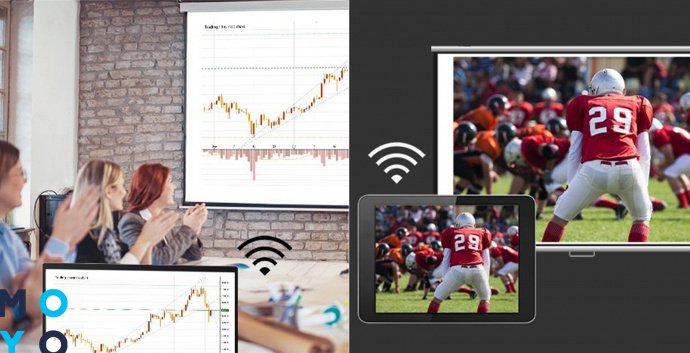
Куда направить лучи
Размер финального изображения будет зависеть исключительно от расстояния от проектора до стены или экрана. Лучше не направлять его на телевизор, так как черный дисплей поглотит большую часть света, и никто не увидит транслируемый контент.
Как выбрать угол наклона
В современных беспроводных проекторах на корректный показ изображения не будет влиять его наклон — гаджет сам рассчитает наклон и выстроит правильную картинку.
Важно: Главное, чтобы экран, на который будет транслироваться изображение, был параллельным полу — в противном случае часть транслируемой картинки будет за его пределами.
Будет полезно: Как выбрать проектор для дома
Обзор рабочего стола
После включения устройства нужно направить его на экран или стену. Далее начнет загружаться ОС (операционная система) проектора, которая в большинстве случаев отличается от меню на проводных устройствах.
В беспроводных проекторах уже установлены основные приложения для интернет-серфинга (Ютуб) и ретрансляции экрана других девайсов, такие как Miracast и AirPlay. Уже на этом этапе можно смотреть контент из сети и файлы, находящиеся внутри плеера либо на подсоединенной к нему флешке.
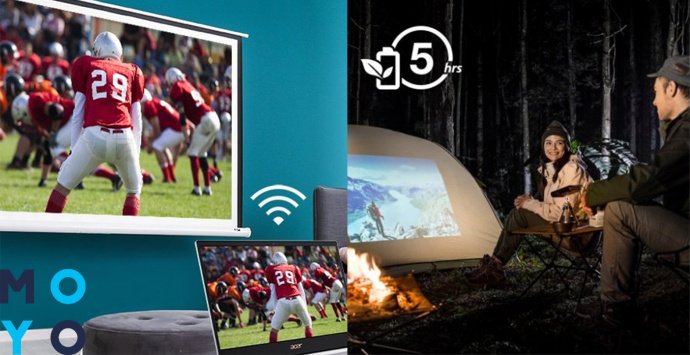
Во встроенных приложениях можно увидеть плееры для трансляции файлов с локальной сети. К ней подключаются компьютеры, ноутбуки и даже смартфоны.
В тему: Обзор Медиаплеер Apple TV (A1625): будущее телевидения
Подключение проектора к интернету по WiFi
Для начала нужно включить онлайн-статус девайса. Это делается таким способом:
- Зайти в параметры.
- Открыть подменю «Настройки».
- Перейти в «Настройки Wi-Fi».
- Включить вай-фай модуль.
- Найти свой роутер и законектиться к нему, введя верный пароль.
Лайфхак: При отсутствии вай-фай роутера проектор можно подключить обходным путем через включенный «Режим модема» на подсоединяемом аппарате. В данном случае оно будет выступать в роли портативного маршрутизатора.
Алгоритм включения режима модема на iOS и Android-устройствах следующий:
- Зайти в настройки.
- Открыть «Настройки сети».
- Выбрать «Точка доступа» и подтвердить включение режима модема.
- Чтобы это сделать, следует зайти в параметры, найти подменю «Настройки сети» и перейти в «Настройки WiFi»
В компьютере режим раздачи интернета включается специальными программами. Самая популярная среди них — Connectify, позволяющая раздавать интернет без адаптеров, если компьютер подключен к сети по проводу.
Читайте также: Как использовать смартфон как микрофон: 1 приложение и 3 решения
Просмотр видео с YouTube
Для просмотра видеороликов с Youtube достаточно открыть встроенное приложение и найти нужный ролик в поиске. Авторизация в сервисе не обязательна.
Установка других приложений с интернета
Если есть необходимость скачать сторонние приложения, нужно будет зайти в учетную запись Google и загрузить необходимые программы из магазина.
Важно: Не рекомендуется устанавливать apk с непроверенных источников, так как они могут занести вирус на проектор, что приведет к его поломке.
Для ввода логина и подтверждения данных проще подключить физическую клавиатуру и мышь, чем использовать эмулированные аналоги. Тип подключения зависит от устройства: где-то поддерживается только беспроводная связь, а где-то — usb-подключение.
Трансляция со смартфона Android через Miracast на проектор
Если нужно подключить проектор через wi-fi напрямую к мобильному устройству, следует воспользоваться этими встроенными программами:
- Miracast — для устройств на Андроид;
- AirPlay — для iOS.
Чтобы воспользоваться преимуществами технологии, достаточно просто включить нужную программу и подтвердить активацию режима ретрансляции.
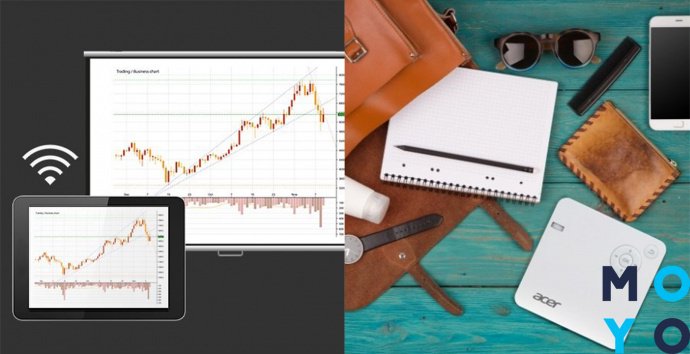
В некоторых мобильных телефонах Miracast присутствует по умолчанию.
Чтобы использовать софт, нужно:
- Зайти в настройки.
- Выбрать дополнительные функции.
- Перейти на «Беспроводной дисплей».
- Найти проектор.
Бывает, что такого пункта нет в настройках, хоть смартфон поддерживает эту функцию. Это возможно, если производитель установил свою оболочку и просто не добавил в нее возможность Миракаст-трансляции.
Это исправимо, если использовать бесплатные программы:
- Miracast Wi-fi Display;
- Miracast Screen Sharing;
- Screen Mirroring.
Подключение в программах проходит такому алгоритму:
- Включить программы на смартфоне и проекторе.
- Подсоединить гаджеты к одной сети.
- Найти проектор и нажать Connect.
- Разрешить доступ к мультимедиа на мобильном девайсе и доступ к файлам.
- Выбрать нужный документ.
- На экране стартует воспроизведение, а смартфон станет компактным пультом.
Важно: Если нет wi-fi роутера, можно пойти на хитрость — раздать интернет с устройства через режим модема. Он и будет служить общей сетью.
Будет полезно: Как пользоваться смартфоном: краткий мануал из 5 пунктов для новичков
Для владельцев Apple-устройств подключение проектора через WiFi проходит через приложение AirPlay. При этом на гаджет нужно поставить программу с поддержкой DLNA-подключения из AppStore. Для поиска подобных приложений достаточно ввести в строке поиска AppStore словосочетания Miracast или Screen Mirror.
Лучшие программы собраны в таблице ниже:
|
Название |
Платформы, на которые можно установить приложение | Цена |
|---|---|---|
| Screen Mirroring | iOS | Бесплатно |
| Reflector 3 | MacOS, Windows, Android | $14,99 |
| Mirroring360 | Android, Windows, iOS, Chromebook | $49,99 за год или $11,99 в месяц |
Передача видео по Wi-fi проходит через приложение AirPlay на проекторе и любое из приложение выше на телефоне.

Алгоритм коннекта следующий:
- Включить приложение.
- Выбрать «Воспроизвести с этого устройства».
- Найти нужный документ для проигрывания.
- Выбор девайса для транслирования, в данном случае — проектор.
Беспроводное соединение позволяет отказаться от любых кабелей, которые загромождают пространство и усложняют установку оборудования. Перечисленные выше способы позволяют подключать по вай-фай к проектору разные девайсы — как телефон, так и ноутбук, планшет или ПК. Они обеспечивают качественную трансляцию контента с четкой картинкой и хорошим звуком.
Как управлять проектором с Android
KEKCIK Заблокирован
Открыть профиль
- Статус:
- Вне сети
- Регистрация:
- 20.04.2017
- Сообщения:
- 24
- Симпатии:
- 7
Доброго времени суток!
В этой теме я попытаюсь объяснить как с телефона управлять проектором.
P.S сам такое не далал но как работает вроде знаю
Первое что нам надо это WiFi сеть к которой подключен ноутбук или ком к проектору.
Второе что нам надо это ASmart Remote IR (не реклама) скачивать в гугл плей и вот и всё.
Данная программа является пультом и я не уверен что WiFi нужен, но скорее всего нужен.
Если есть вопросы пишите.
От симпы не откажусьKEKCIK Заблокирован
Открыть профиль
- Статус:
- Вне сети
- Регистрация:
- 20.04.2017
- Сообщения:
- 24
- Симпатии:
- 7
Как подключить телефон к проектору через USB-кабель, Wi-Fi, HDMI-соединение
Покупая проектор для дома, можно подключить его к компьютеру и наслаждаться с помощью полученного домашнего кинотеатра профессиональной картинкой и звуком. А если он нужен для лекций или презентаций, то нужно искать другие пути демонстрации необходимого материала. Ведь постоянное ношение ноутбука может быть не только неудобным, но и проблематичным. Хорошо тем, у кого есть небольшой планшетный компьютер. Но оказывается, что и обычный смартфон вполне может справиться с задачей трансляции для большой аудитории видео- и аудиофайлов. Остается только разобраться, как подключить телефон к проектору.
Подключение посредством проводов
Сложность или простота проводного соединения будет зависеть от того, поддерживает ли купленный проектор и смартфон технологию MHL. В противном случае для подключения телефона может понадобиться дополнительное приобретение адаптеров и переходников.

Кабель mini-HDMI
Если в проекторе есть вход для mini-HDMI, то остается только посмотреть – в наличии ли такой же выход на смартфоне. Если повезло, и такой разъем присутствует, то можно установить самое качественное кабельное соединение.
Важно! Такое подключение представляет собой цифровой интерфейс, который предусматривает высокое разрешение передачи видеосигнала. Звук также будет транслироваться в цифровом многоканальном качестве.

Действия для такого рода соединения имеют следующий вид:
- HDMI-кабель подключается к обоим гаджетам;
- на мобильное устройство устанавливается необходимое ПО и драйвера.
Но если проектор имеет только входное гнездо стандарта VGA, то придется воспользоваться переходником от HDMI к VGA. К сожалению, при таком соединении теряется качество и требуется дополнительный адаптер, который может конвертировать сигнал. Но в некоторых переходниках он уже может быть вмонтирован. Все действия по подключению аналогичны описанным выше.

USB-кабель
Разъем mini USB предусмотрен практически на всех мобильных телефонах. Если подобное соединение поддерживает и проектор, то подключиться можно через USB-кабель.

В случае поддержки MHL, проектор будет воспринимать мобильный, как флешку. Медиафайлы, находящиеся на нем, будут воспроизведены без проблем. Подключение будет происходить через HDMI, посредством кабеля micro-USB — HDMI.

Но если нет поддержки данной технологии, то понадобится адаптер, преобразующий сигнал в HDMI. В комплект адаптера входит сетевой кабель, который необходим для создания дополнительной мощности на преобразование сигнала.
Процесс подключения выглядит так:
- адаптер подключается к USB разъему мобильного;
- второй конец соединяется с HDMI входом проекционного устройства;
- сетевой шнур адаптера включается в розетку;
- устанавливаются на телефон необходимые драйвера и программное обеспечение.
Беспроводное подсоединение
Очень удобно использовать беспроводное соединение в тех местах, где существует вероятность обрыва проводов. Например, в школе. В этих случаях актуально подключение, которое осуществляется через Wi-Fi. Передача данных в этом случае проходит по протоколу DLNA. Подключив смартфон к проекционной установке, которая выступает точкой доступа, появляется возможность включить и выключить проектор с помощью телефона.
Важно! Не следует забывать, что для использования Wi-Fi-соединения с ноутбука или ПК потребуется установка дополнительного ПО. Это касается ОС Windows. Тогда как на систему Android такое программное оборудование установлено производителем.
Чтобы появилась возможность включить с телефона проектор, нужно выполнить следующие шаги:
- зайти в настройки проектора и указать Wi-Fi в качестве источника сигнала;
- провести подключение к Wi-Fi телефона, использую имя и код сети, которые прописаны в настройках проектора;
- войти в меню «Экран» в системных настройках мобильника;
- активировать «Беспроводное проецирование».

Данный способ хорошо подходит всем телефонам с ОС Android, но нужно проследить, чтобы программное обеспечение системы было обновлено выше версии 4.2.2. В более ранних вариантах еще не было поддержки беспроводного показа экрана.
Особенности соединения с планшетом
Если планшет использует операционную систему Android или MacOS, то все вышесказанное для смартфонов подходит и для планшетных компьютеров. Однако есть некоторые особенности соединения разных моделей проекционных устройств. Так, подключение проектора Unic UC40 для лучшей передачи видео- и аудиоданных рекомендуется проводить посредством проводов через три возможных интерфейса: HDMI, USB и VGA. Тогда как Unic 46 лучше всего соединять с планшетом или iPad через Wi-Fi.
Совет! Для «яблочных» смартфонов и планшетов к их оригинальному интерфейсу Lightning существуют переходники для всех возможных проводных соединений.

Небольшая трудность может возникнуть, если планшет работает на операционной системе Windows или Linux. Тогда после подключения по кабелю или через Wi-Fi (если проекционное устройство поддерживает эту технологию) потребуется установка специального программного обеспечения на планшетный компьютер.
После установки необходимых драйверов планшет будет определять проектором как монитор. На этот внешний экран будет выводиться изображение, скорее всего, в искаженном качестве. Для улучшения картинки потребуется сделать некоторые изменения в настройках ОС. В частности, выставить разрешение экрана, которое указано в документации к проектному устройству, и выбрать режим отображения.
Заключение
Используя проектор в домашних условиях в виде кинотеатра, можно особо не беспокоиться, к какому носителю он будет подключен. Применение стационарного ПК в этом случае будет вполне уместно. Но если проекционное устройство будет эксплуатироваться в разных общественных местах (в школе, конференц-зале и подобных), то с трансляцией необходимого видеоматериала достойно справится мобильный телефон.

Для этого нужно, чтобы оба устройства были синхронизированы между собой. Причем осуществить соединение можно с помощью проводов, как устройства от компании Benq, или используя беспроводную связь Wi-Fi, как у моделей Epson. А сделать это можно, руководствуясь вышеизложенными рекомендациями и установив на мобильник необходимое ПО.
Итак, благодаря современным технологиям можно легко демонстрировать на большом внешнем экране и слайдшоу, и видеофайлы, записанные на самом мобильном, а также материал, взятый из просторов интернета в режиме онлайн.
Самые лучшие смартфоны по мнению покупателей
Смартфон Xiaomi Pocophone F1 6/128GB на Яндекс Маркете
Смартфон OnePlus 6 8/128GB на Яндекс Маркете
Смартфон Samsung Galaxy S9 Plus 128GB на Яндекс Маркете
Смартфон Xiaomi Mi Max 2 64GB на Яндекс Маркете
Смартфон OnePlus 6T 8/128GB на Яндекс Маркете
Как подключить проектор к телефону
Внимание! На некоторых версиях операционных систем, порядок подключения может несколько отличаться или быть несовместим с проектором. Совместимость проектора и вашей версии операционной системы уточняйте у менеджеров.
Часть 1. Подключение iPhone к проектору
Рассмотрим подключение телефона к проектору на основе проекторов Ledunix 3,9 и 83 моделей.
Шаг 1. Заходим в настройки данной модели.

Шаг 2. Активируем точку доступа (режим модема)

Шаг 3. Запоминаем название точки доступа, а так же пароль или переименовываем на свое усмотрение

Шаг 4. Подключаем iPhone к Wi-Fi сети проектора и заходим в AirPlay.

Шаг 5. Предварительно запустив приложение Happy cast на проекторе находим сигнал в приложении на iPhone.

Шаг 6. Совершаем подключение после чего связь должна быть установлена. Если проецирование не удается — попробуйте перезагрузить Ваш iPhone после чего повторите процедуру заново.

|

|
Теперь рассмотрим подключение iPhone к проектору Ledunix 35 и 37 модели.
Шаг 1. Запускаем приложение Eshare на проекторе.

Шаг 2. Запускаем приложение AirPlay на Вашем iPhone. Находим сеть проектора и производим подключение.

Все готово.
Часть 2. Подключение по Wi-Fi соединению телефона на операционной системе Windows к проектору на основе Ledunix 37 и 3 модели
Шаг 1. Скачать приложение Wi-Fi Displai sink player

Шаг 2. Запустить приложение Wi-Fi Displai sink player
Шаг 3. Войти в настройки смартфона

Шаг 4. Открыть (проектор экрана) подключиться к проектору.

|

|
Все готово.
Часть 3. Подключение телефона на операционной система Android к проектору на основе Ledunix 35, 8 и 9 модели
Шаг 1. Запустить программу Miracast


Шаг 2. Заходим в настройки телефона и проводит несколько манипуляций с настройками.
Переходим в раздел дисплей. Спускаемся в низ и переходим в раздел «беспроводной дисплей». Подключаем к сети проектора. Предварительно удостоверьтесь, что Wi-Fi включен у смартфона.
Все готово.
Если вам необходимо подключить проектор к ноутбуку, то подробную инструкцию можно найти в этой статье «Как подключить проектор к ноутбуку».



